Win11原版系統(tǒng)安裝 U盤安裝Win11教程
Win11系統(tǒng)正式發(fā)布之后,有不少朋友已經(jīng)升級(jí)使用了。對(duì)于新裝的朋友或者是新電腦安裝的用戶,可以來(lái)看看小編給大家整理的Win11原版系統(tǒng)安裝教程,感興趣的用戶可以嘗試哦!
準(zhǔn)備工作:
一臺(tái)正常聯(lián)網(wǎng)可使用的電腦。
一個(gè)大于4GB的空U盤。
首先需要制作U盤啟動(dòng)盤,制作方法【好吧啦網(wǎng)裝機(jī)大師制作U盤啟動(dòng)盤詳細(xì)教程】
U盤裝系統(tǒng):
1、查找自己電腦主板的U盤啟動(dòng)盤快捷鍵。
2、U盤插入電腦,重啟電腦按快捷鍵選擇U盤為第一啟動(dòng)項(xiàng)。進(jìn)入后,鍵盤↑↓鍵選擇第二個(gè)【02】啟動(dòng)Windows10PEx64(網(wǎng)絡(luò)版),然后回車。
3、進(jìn)入PE界面后,點(diǎn)擊桌面的一鍵重裝系統(tǒng)。
4、打開(kāi)工具后,點(diǎn)擊瀏覽選擇U盤中的下載好的系統(tǒng)鏡像ISO。選擇后,再選擇系統(tǒng)安裝的分區(qū),一般為C區(qū),如若軟件識(shí)別錯(cuò)誤,需用戶自行選擇。
5、選擇完畢后點(diǎn)擊下一步。
6、此頁(yè)面直接點(diǎn)擊安裝即可。
7、系統(tǒng)正在安裝,請(qǐng)等候。
8、系統(tǒng)安裝完畢后,軟件會(huì)自動(dòng)提示需要重啟,并且拔出U盤,請(qǐng)用戶拔出U盤再重啟電腦。
9、重啟后,系統(tǒng)將自動(dòng)進(jìn)入系統(tǒng)安裝界面,到此,裝機(jī)就成功了!
相關(guān)文章:
1. AutoCAD不兼容Win10系統(tǒng)怎么辦?CAD兼容Win10方法教程2. UOS文檔查看器怎么添加書簽? UOS添加書簽的三種方法3. Win10怎么關(guān)閉專注助手模式?4. 華為筆記本如何重裝系統(tǒng)win10?華為筆記本重裝Win10系統(tǒng)步驟教程5. 升級(jí)到Win11后微軟拼音輸入法UI依然為Win10的UI怎么解決?6. 中興新支點(diǎn)操作系統(tǒng)全面支持龍芯3A3000 附新特性7. uos如何安裝微信? uos系統(tǒng)微信的安裝教程8. win XP系統(tǒng)的電腦無(wú)法連接蘋果手機(jī)怎么解決9. VMware Workstation虛擬機(jī)安裝VMware vSphere 8.0(esxi)詳細(xì)教程10. Win10系統(tǒng)怎么使用Dism命令恢復(fù)受損文件?
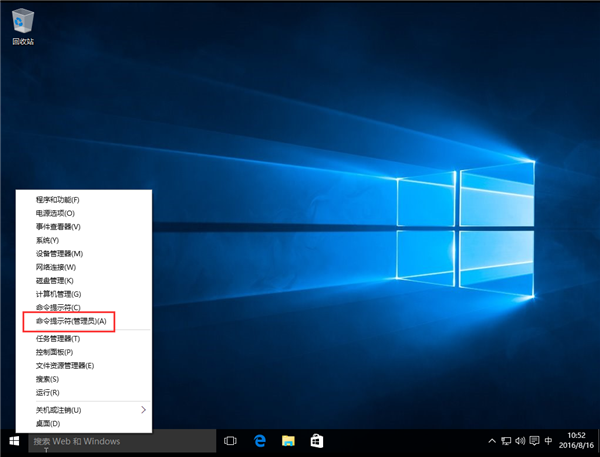
 網(wǎng)公網(wǎng)安備
網(wǎng)公網(wǎng)安備